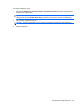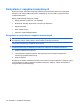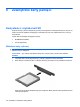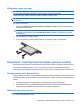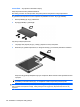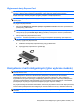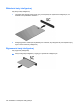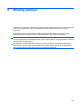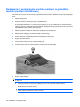HP EliteBook User Guide - Windows 7
Wyjmowanie karty ExpressCard
OSTROŻNIE: Aby w bezpieczny sposób wyjąć kartę ExpressCard i zapobiec utracie danych lub
sytuacji, w której system przestanie odpowiadać, należy wykonać następującą procedurę.
Zapisz informacje i zamknij wszystkie programy związane z kartą ExpressCard.
UWAGA: Aby zatrzymać transfer danych, kliknij przycisk Anuluj w oknie Kopiowanie w systemie
operacyjnym.
Aby wyjąć kartę ExpressCard:
1. Kliknij ikonę Bezpieczne usuwanie sprzętu i wysuwanie nośnika w obszarze powiadomień z
prawej strony paska zadań.
UWAGA: Aby ikona Bezpieczne usuwanie sprzętu i wysuwanie nośnika została wyświetlona,
należy kliknąć przycisk Pokaż ukryte ikony (strzałka po lewej stronie obszaru powiadomień).
2. Kliknij nazwę karty ExpressCard na liście.
UWAGA: Zostanie wyświetlony monit, że wyjęcie urządzenia sprzętowego jest bezpieczne.
3. Zwolnij i wyjmij kartę ExpressCard:
a. Delikatnie naciśnij kartę ExpressCard (1), aby ją odblokować.
b. Wyciągnij kartę ExpressCard z gniazda (2).
Korzystanie z kart inteligentnych (tylko wybrane modele)
UWAGA: Termin karta inteligentna u żywany jest w tym rozdziale w odniesieniu do kart inteligentnych
oraz kart Java™ Card.
Karta inteligentna to akcesorium wielkości karty kredytowej z wbudowanym mikroukładem
zawierającym pamięć i mikroprocesor. Podobnie jak komputery stacjonarne, karty inteligentne
wyposażone są w system operacyjny zarządzający wejściem i wyjściem oraz funkcje zabezpieczeń
chroniące przed dostępem osób niepowołanych. Do korzystania z kart inteligentnych o standardzie
przemysłowym używany jest czytnik kart inteligentnych (tylko wybrane modele).
Aby uzyskać dostęp do zawartości mikroukładu, konieczne jest podanie numeru PIN. Więcej informacji
na temat funkcji zabezpieczeń kart inteligentnych można znaleźć w Pomocy i obsłudze technicznej.
UWAGA: Używany komputer może się różnić od komputera przedstawionego na ilustracjach w tym
rozdziale.
Korzystanie z kart inteligentnych (tylko wybrane modele) 105